
CONTENTE
- 1 Variedades do roteador D-Link DIR-300 e suas características
- 2 Como conectar um roteador D-Link DIR-300
- 3 Como redefinir as configurações do roteador D-Link DIR-300
- 4 Como configurar o roteador D-Link DIR-300
- 5 O que fazer se o firmware do roteador for necessário
- 6 Características de configuração do roteador D-Link DIR-300 usando o exemplo do provedor Beeline
- 7 Características de configuração do roteador D-Link DIR-300 usando o exemplo do provedor Rostelecom
- 8 Preços para roteadores DIR-300 em promoção
Variedades do roteador D-Link DIR-300 e suas características
O modelo acabou sendo muito bom e, em certa época, muitas pessoas gostaram. Talvez seja por isso que mais tarde várias modificações foram lançadas, ou, como se costuma dizer, revisões. Vamos dar uma olhada em cada um com mais detalhes.
DIR-300 A1
O primeiro roteador produzido desde 2007. Lançou o início da série. Equipado com 1 antena externa, 1 porta WAN e 4 portas LAN. Atheros AR2317 com uma frequência de 182 MHz foi usado como processador. Ele tinha 16 MB de RAM e 4 MB de memória para armazenamento de dados.

DIR-300 B1, B2, B3, B4
Produzido desde 2009. O mesmo A1, com um novo processador Ralink RT3052F de 384 MHz e RAM duplicada. Os conectores e a aparência permaneceram inalterados. A propósito, essas mesmas revisões foram vendidas na Rússia sob a marca DIR-300NRU.

DIR-300 B5, B6, B7
Novo hardware, relativo às versões anteriores: processador Ralink RT5350 de 360 MHz. A mesma quantidade de RAM e memória flash. Os dispositivos de hardware não diferem uns dos outros. Exteriormente, o B5 e o B6 são semelhantes aos anteriores, mas o B7 saiu com um novo design e foi produzido apenas para o mercado russo desde 2012. Também marcado com NRU.

DIR-300 C1
Externamente, a grade de ventilação mudou ligeiramente. Internamente - há um novo processador Realtek RTL8196C de 400 MHz. As portas, conectores e recursos permanecem os mesmos.

DIR-300 D1
O índice do processador mudou - Realtek RTL8196Е, mas a frequência permanece a mesma - 400 MHz. A aparência e, de fato, o fator de forma sofreram mudanças drásticas. O roteador ficou em uma posição "vertical". Produzido desde 2013. Agora você pode comprar um roteador D-Link DIR-300 D1 por 800 rublos.

DIR-300 S / A1
Novo visual. O dispositivo obteve o processador de D1. A quantidade de memória flash foi aumentada para 8 MB. Caso contrário, as características são as mesmas do D1. Produzido desde 2013.

DIR-300 A / A1A
Cópia completa do hardware do DIR-320 com 4 MB de memória e sem porta USB. O design foi retirado da "caixa" clássica e é um cilindro.

 Qual é a melhor maneira de comprar um roteador Wi-Fi e como configurá-lo.Em uma publicação especial de nosso portal, informaremos em detalhes como escolher um roteador. Você aprenderá o que é um roteador, qual roteador Wi-Fi é melhor ou as nuances da escolha, como escolher e como conectar um roteador você mesmo.
Qual é a melhor maneira de comprar um roteador Wi-Fi e como configurá-lo.Em uma publicação especial de nosso portal, informaremos em detalhes como escolher um roteador. Você aprenderá o que é um roteador, qual roteador Wi-Fi é melhor ou as nuances da escolha, como escolher e como conectar um roteador você mesmo.
Como conectar um roteador D-Link DIR-300
Na verdade, não há nada de complicado nisso. Primeiro, você precisa estudar um pouco sobre os controles e conectores. No painel frontal, geralmente existem ícones LED que são responsáveis por indicar os processos dentro do dispositivo:

- indicador de energia. Padrão de ícone para todos os tipos de dispositivos;
- Indicador de conexão com a Internet. Geralmente é um ícone em forma de globo;
- Indicador de Wi-Fi. Várias ondas. Ligado - conectado, piscando - transferência de dados em andamento;
- Indicador de portas LAN. Pode ser numerado de acordo com as portas. Por analogia com o Wi-Fi, se estiver piscando - transmitindo dados, aceso - conectado.
O painel traseiro possui 4 portas LAN (preta ou azul) e 1 porta WAN. Este último é amarelo e pode ser identificado como internet ou wan. Também há um conector de alimentação no painel traseiro, um botão de reinicialização e, em algumas revisões, um botão WPS. Um cabo especial azul geralmente é fornecido com o roteador. Já está frisado dos dois lados e pronto para usar. É com sua ajuda que é realizada a configuração inicial do roteador.
Ele se conecta a uma das portas LAN, não há diferença para qual. A outra extremidade deve ser inserida no conector da placa de rede do computador. Conectamos a fonte de alimentação e ligamos. Isso completa a conexão física do roteador D-Link DIR-300. Depois de configurada a rede sem fio, será possível desconectar o cabo e usar a Internet sem fio.
Como redefinir as configurações do roteador D-Link DIR-300
O roteador fornece um retorno de emergência às configurações padrão se algo der errado. Existem duas maneiras de fazer isso - por meio da interface da web, que discutiremos mais tarde, e fisicamente - usando o botão Reset na parte traseira do dispositivo. Para ativar o processo de reinicialização do D-Link DIR-300, você precisa pegar um objeto fino - um clipe de papel, um fósforo ou algo parecido, pressionar o botão e mantê-lo pressionado por mais de 10 segundos. Todas as configurações serão redefinidas para o padrão.
Como configurar o roteador D-Link DIR-300
Toda a configuração do DIR-300 ocorre na interface web do roteador. Mas, para entrar nele, você precisa conectar o roteador ao computador com uma conexão de rede. Para isso, no início do artigo, inserimos um cabo especial em ambos os dispositivos. Agora vamos ver como configurar tudo.
Estágio preparatório - estabelecendo uma conexão com o sistema operacional
Depois que o cabo for inserido nas portas LAN de ambos os dispositivos, o sistema operacional deve detectar e criar automaticamente uma conexão de rede com o roteador. Nesse ponto, um pequeno incômodo pode ocorrer: não há conexão de rede. Isso geralmente acontece devido à configuração incorreta do endereço IP nas configurações do protocolo de conexão de rede. O fato é que o roteador, usando a tecnologia DHCP, distribui endereços IP aleatoriamente toda vez que você liga ou conecta um novo dispositivo. Ou seja, um pode obter 192.168.0.2 e o outro - 192.168.0.102. E nas configurações do computador, pode haver um endereço especificado manualmente, e até mesmo de uma sub-rede diferente. Portanto, se não houver conexão, você deve primeiro verificar este parâmetro. Para fazer isso, você precisa ir ao painel de controle e encontrar o item "Ver o status e as tarefas da rede".
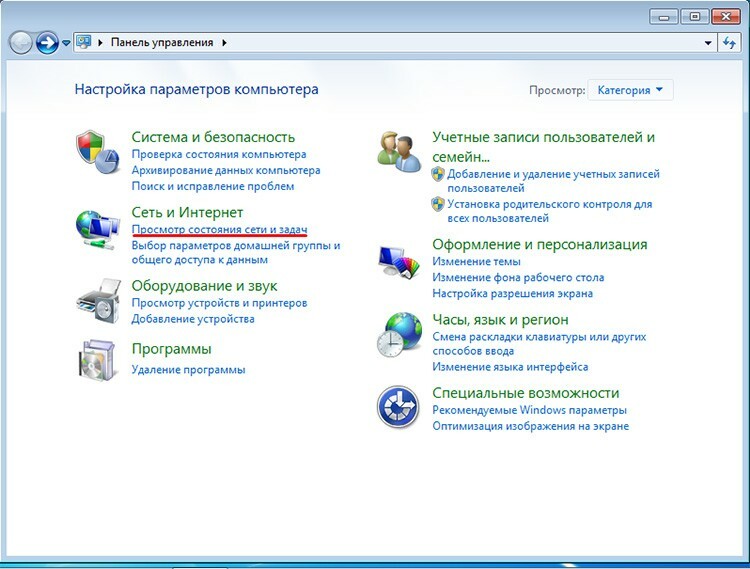
Em seguida, selecione "Conexão de área local" na lista de redes. Na janela que aparece, clique em "Propriedades".
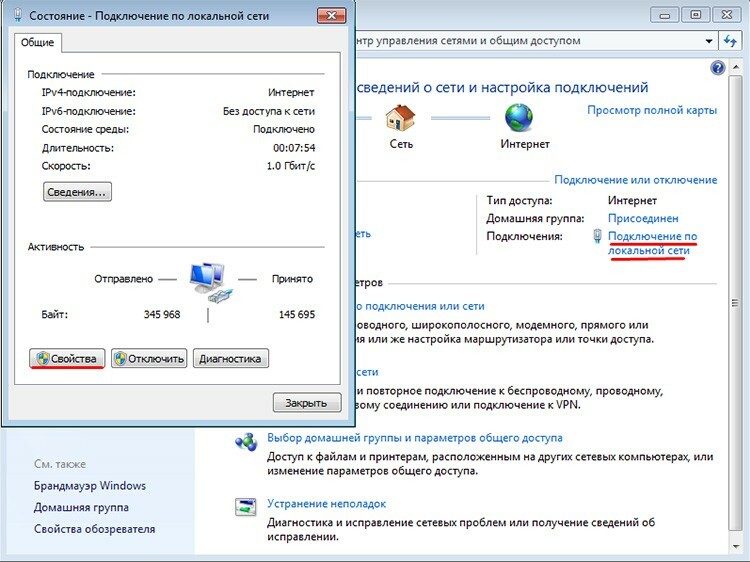
Na nova janela, selecione "Protocolo da Internet Versão 4" e clique no botão "Propriedades". Finalmente, o que é necessário será aberto. Aqui você precisa verificar se o switch está no modo "Obter um endereço IP automaticamente" e "Obter endereço do servidor DNS automaticamente". Caso contrário, ative os dois modos.
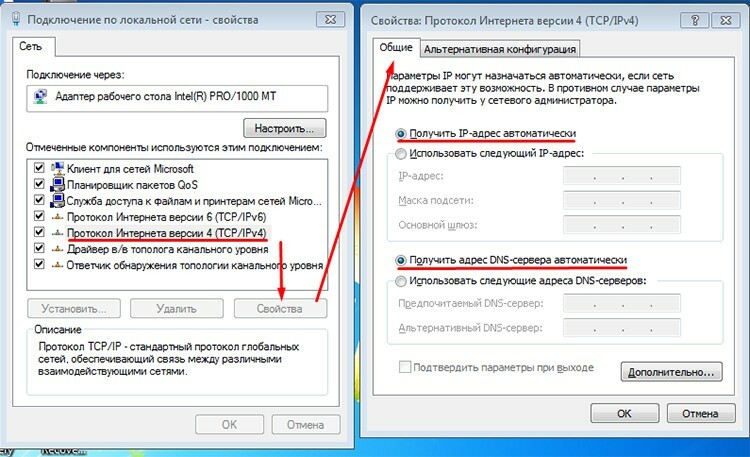
Como configurar o roteador D-Link DIR-300
Depois que a conexão aparecer, você pode começar a configurar o próprio roteador. Todas as manipulações serão realizadas em sua interface web. Portanto, você precisa começar da entrada.
Login na interface do roteador
Para entrar, precisamos de qualquer navegador. Depois de abri-lo, você precisa inserir os endereços IP do nosso roteador na barra de endereços. Por padrão, é 192.168.0.1. Menos comum é 192.168.1.1.
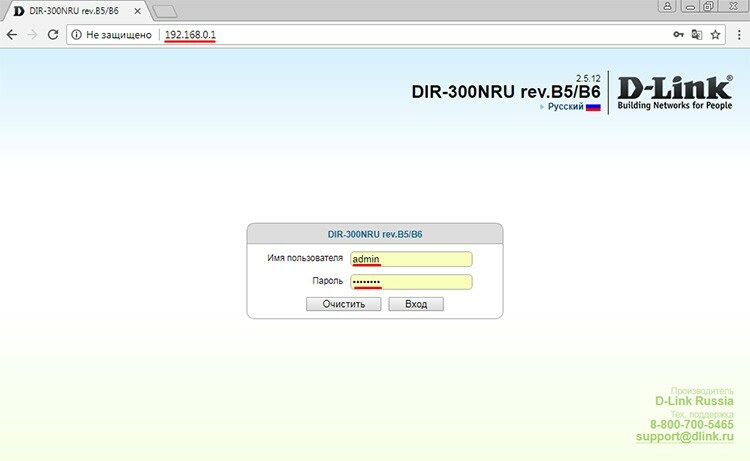
A janela de login será aberta. Aqui você precisa inserir seu nome de usuário e senha. Normalmente, este é o par admin-admin, com menos frequência - admin e um campo vazio ou 12345. Após inserir a senha e o login, chegaremos ao santo dos santos - o painel administrativo do roteador.
Por padrão, a página de informações do dispositivo é aberta. Aqui você pode ver vários dados de serviço: revisões, versões de firmware, nome da rede, endereço MAC. As seções à esquerda definem as categorias de configurações.
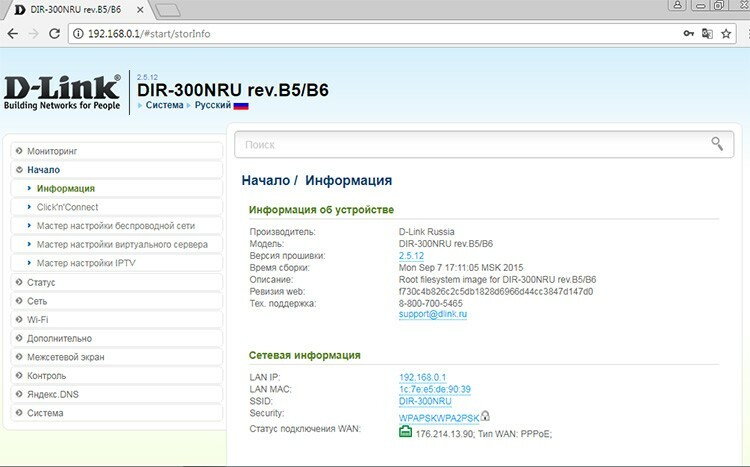
Configuração de conexão com a Internet
Para configurar a rede, por incrível que pareça, precisamos ir para a seção de mesmo nome. Aqui você precisa selecionar a subseção "WAN". Existe um botão "Adicionar" no canto inferior direito. Ela ativa o processo de criação de uma nova conexão com a Internet.
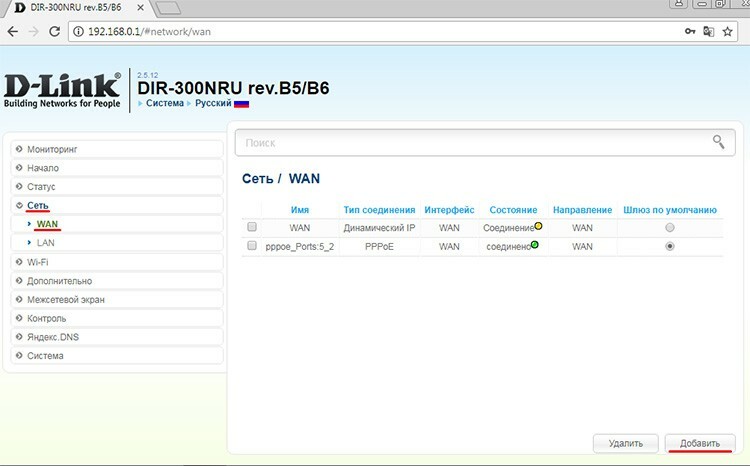
O sistema solicitará imediatamente que você selecione o tipo de conexão. Para a maioria dos provedores de cabo, será PPPoE. Além disso, para uma conexão simples com a Internet, precisamos apenas de três pontos: o já mencionado tipo de conexão, nome de usuário, senha e sua confirmação. Nos campos de login e senha indicamos os dados fornecidos pelo provedor. Eles podem ser encontrados no contrato ou em seu anexo. Clique em "Aplicar". Depois disso, o ícone do globo no painel frontal do roteador deve piscar.
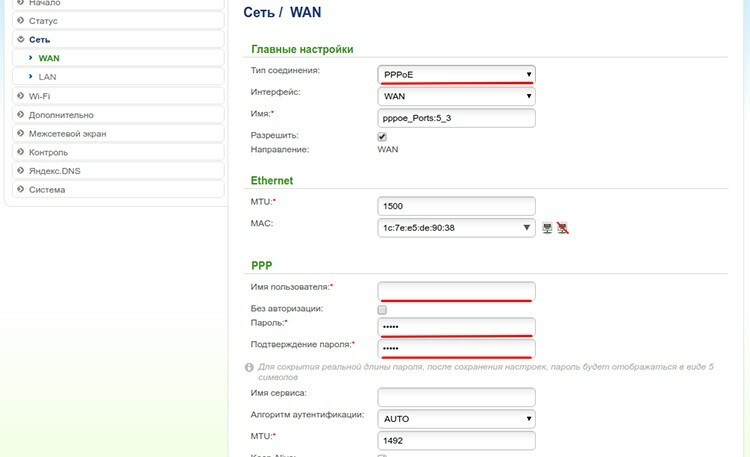
Configurando o roteador Wi-Fi D-Link DIR-300
Agora precisamos distribuir o tráfego sem fio. Há uma seção especial de Wi-Fi para isso. Na subseção "Configurações básicas" ocorrerá a primeira parte da configuração da rede sem fio.
Primeiro, você precisa ligá-lo, se de repente ele for desligado. Portanto, verificamos se a caixa de seleção "Habilitar conexão sem fio" está marcada. Em seguida, você precisa definir o nome da rede, que ficará visível na lista de redes disponíveis. O campo SSID é responsável por isso. O roteador padrão pode substituir seu próprio nome, que pode ser usado sem alterações.
Neste menu, você pode prestar atenção a mais dois itens: "Ocultar o ponto de acesso" e "Modo sem fio". Com a primeira, você pode ocultar sua rede de forma que o acesso a ela seja apenas pelo nome, ou seja, não apareça na lista de redes disponíveis. O segundo determina em quais modos o roteador irá operar. Recomendado - misturado para que diferentes tipos de dispositivos possam se conectar à rede. Basicamente, os modos são opções de taxa de bits.
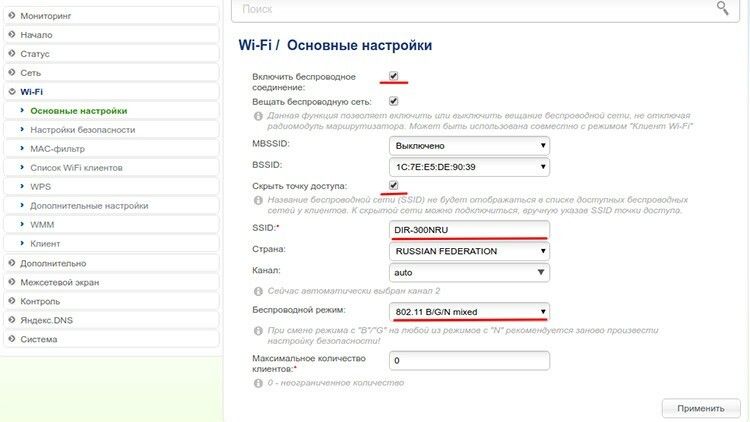
Após especificar todos os parâmetros, clique no botão "Aplicar".
Verificando o status da conexão
Verificar a disponibilidade da rede agora é muito fácil. Desconecte o cabo do roteador. Ligamos o Wi-Fi no dispositivo, encontramos nossa rede e tentamos nos conectar. Se o sinalizador "Ocultar ponto de acesso" foi definido, você terá que encontrar o item "Conectar a uma rede oculta" e especificar manualmente o nome da rede.
Se a Internet estiver disponível, tudo está configurado corretamente. No entanto, há um problema - a rede não tem uma senha. Isso significa que qualquer pessoa pode se conectar a ele. Incluindo intrusos. Precisamos nos ajustar.
Configurando uma senha no roteador D-Link DIR-300 Wi-Fi
A subseção "Configurações de segurança" da seção Wi-Fi do painel administrativo do roteador é responsável pela senha. A propósito, você também pode entrar no painel por meio de uma conexão sem fio digitando 192.168.0.1 na barra de endereço do seu navegador novamente.
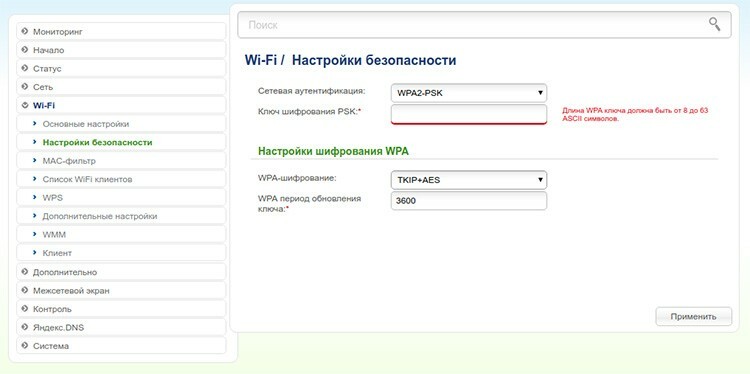
Não há muitas configurações aqui. Primeiro, você precisa definir o tipo de autenticação. WPA2-PSK é considerado o mais seguro hoje. Em seguida, você precisa inserir uma senha no campo. Tudo. Agora resta lembrar a senha inserida e clicar em "Aplicar".
Como fazer backup das configurações do roteador
Às vezes, pode ser necessário restaurar as configurações já salvas após uma piscada malsucedida, reinicialização acidental ou erro do sistema. Para fazer isso, você pode criar um backup, que será armazenado em um local isolado no disco rígido e, se necessário, restaurar o sistema. A seção "Sistema" e a subseção "Configuração" são responsáveis por isso. Os itens para a operação de criação e download de um arquivo são assim chamados. Pressionamos o botão, indicamos o caminho no computador e salvamos. Para restaurar os dados, realizamos a mesma operação. É simples.
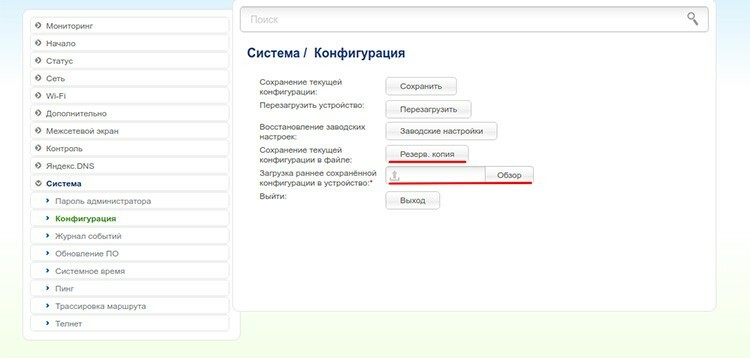
O que fazer se o firmware do roteador for necessário
Firmware é uma operação muito séria em um roteador. Sua necessidade pode surgir nos casos em que o dispositivo começou a funcionar mal, perder o Wi-Fi ou reiniciar sozinho. E se mesmo redefinir as configurações de fábrica não ajudar, talvez a salvação esteja no firmware.
Outra razão para o firmware pode ser o desejo de usar o roteador em todo o seu potencial. O fato é que o software original usa o hardware de forma balanceada, sem exigir dele um desempenho extremo. O firmware personalizado faz o overclock ao máximo. No entanto, essa abordagem tem uma desvantagem significativa - superaquecimento e falha dos circuitos da fonte de alimentação.
Não descreveremos o processo de firmware, uma vez que cada revisão usa sua própria abordagem e suas próprias ferramentas. Mas algumas recomendações podem ser feitas. Você não deve executar o reflash imediato do roteador, porque primeiro você pode tentar redefini-lo para as configurações de fábrica. Quase todos os modelos possuem um mecanismo de atualização integrado que pode ser ativado manualmente. Antes de atualizar seu roteador D-Link DIR-300, não se esqueça de fazer uma cópia de backup.
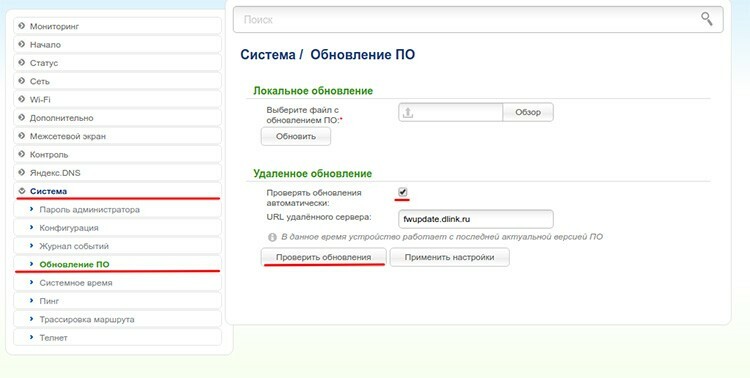
E se você decidir fazer o reflash do seu roteador, use as instruções das fontes confiáveis. Por exemplo, o site oficial tem dicas e guias básicos. Além disso, o fórum w3bsit3-dns.com possui uma enorme base de conhecimento, firmware e ferramentas para cada uma das revisões DIR-300 apresentadas.
Características de configuração do roteador D-Link DIR-300 usando o exemplo do provedor Beeline
Beeline usa o tipo L2TP para se conectar à Internet. Conseqüentemente, a técnica para criar tal conexão será um pouco diferente. No entanto, todos os procedimentos executados antes de entrar no painel de administração podem ser obtidos nas configurações usuais do roteador. Em seguida, precisaremos chegar à subseção WAN da seção "Redes". Aqui você precisa especificar L2TP + IP dinâmico. No campo com o nome, você pode especificar qualquer coisa, mesmo assim, você só verá aqui, no painel de administração.
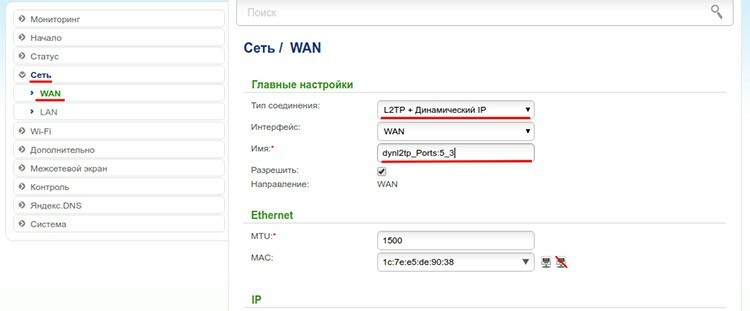
Em seguida, você precisa encontrar o campo "endereço do servidor VPN" e especificar o endereço. Normalmente é o mesmo - tp.internet.beeline.ru. Em seguida, você precisa especificar um nome de usuário e uma senha. Eles devem ser especificados no contrato.
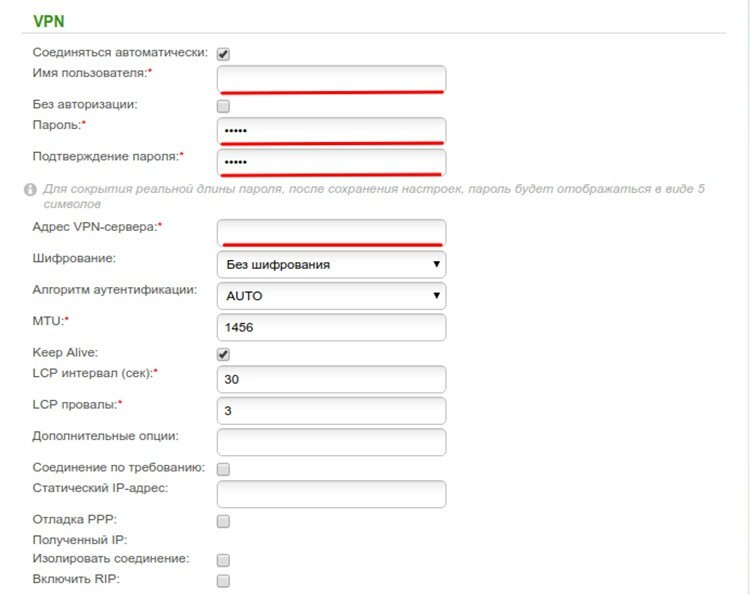
O resto das configurações pode ser deixado como está. Já escrevemos sobre como configurar o Wi-Fi acima, o método é o mesmo.
Características de configuração do roteador D-Link DIR-300 usando o exemplo do provedor Rostelecom
As instruções de configuração coincidem completamente com a configuração da conexão PPPoE descrita no início deste artigo. No entanto, vale a pena verificar, ao criar uma conexão, se a caixa de seleção Keep Alive está marcada. Junto com a Internet, a Rostelecom também permite a configuração de IPTV. Isso também é feito na subseção WAN da seção "Redes". Precisamos encontrar um item aqui nos tipos de conexão chamados IPoE. No entanto, o novo firmware não tem isso. Mas existe um IP estático. Nós escolhemos. Defina o campo MTU como 1492.
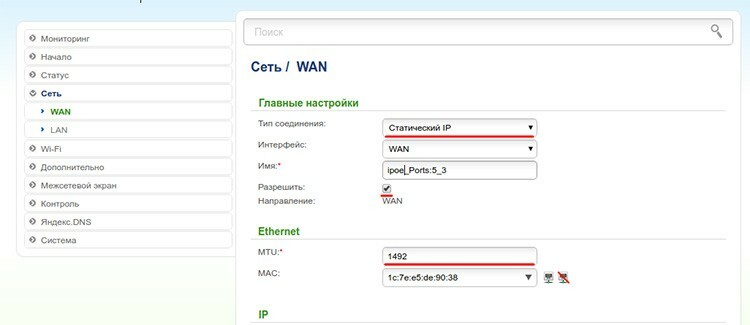
A seguir, nos campos, defina o endereço IP 1.1.1.2, máscara de rede: 255.255.255.0, endereço de gateway: 1.1.1.1. Na seção "Diversos", deixe apenas uma marca de seleção ao lado de "Ativar IGMP".
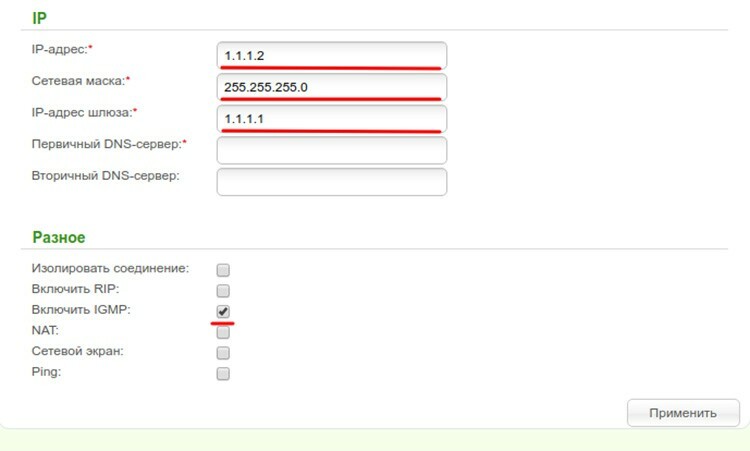
Em seguida, você terá que ir para a seção "Avançado", a subseção "Diversos" e verificar se a caixa de seleção está marcada no IGMP, versão 2. Isso é tudo.
Preços para roteadores DIR-300 em promoção
| foto | Características | Preço (em abril de 2018), RUB |
 | Taxa de transferência: 150 Mbps. Faixa de frequência: 2,4 GHz. | 800 |
 | Taxa de transferência: 150 Mbps. Faixa de frequência: 2,4 GHz. | 990 |
 | Taxa de transferência: 150 Mbps. Faixa de frequência: 2,4 GHz. | 1 000 |
Nossos editores prepararam este manual especialmente para seus leitores. Estamos aguardando seus comentários e feedback sobre o artigo.



